Како организовати журку за гледање на Фејсбуку
Забавно је гледати видео снимке који су постављени Фејсбук, али је још забавније када их гледате у реалном времену са групом пријатеља. То можете да урадите са Фацебоок-овом функцијом Ватцх Парти.
Како започети забаву за гледање на Фацебооку
Можете започети Фацебоок Ватцх Парти користећи свој лични профил са Фацебоок.цом на вебу или преко Фацебоок мобилне апликације за иОС/Андроид. Упутства су дата у наставку за оба, али снимци екрана су дати само за веб верзију.
-
На Фацебоок.цом изаберите знак плус (+) икона у горњем десном углу праћена објавом да бисте отворили композитор поста.
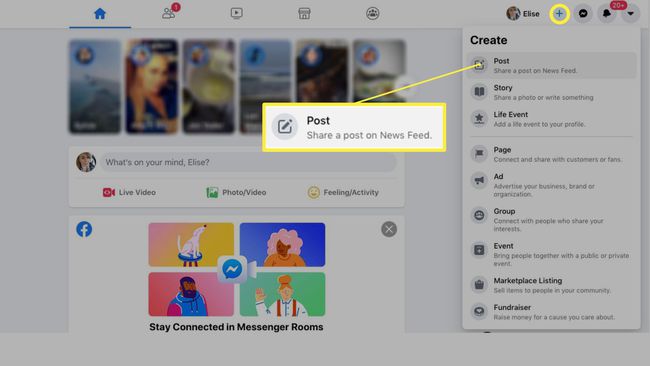
У апликацији додирните Шта ти је у мислима? на врху вашег Невс Феед-а да бисте отворили композитор поста.
Такође можете приступити композитору постова са своје странице профила.
-
На Фацебоок.цом изаберите три тачке у доњем десном углу композитора поста, а затим изаберите Ватцх Парти.
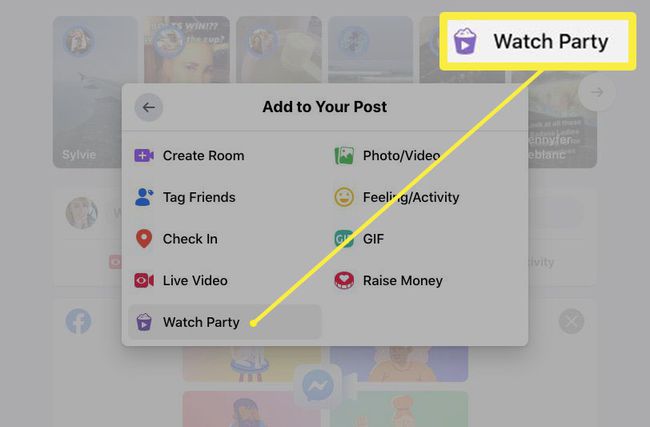
У апликацији скролујте кроз опције у доњем менију и изаберите Ватцх Парти.
-
Додајте видео на своју журку за гледање тако што ћете:
- Тражим видео: Користите поље за претрагу на врху да претражујете по наслову, жанру, кључној речи итд.
- Прегледање предложених плејлиста: Изаберите целе плејлисте видео снимака као што су Игре, Односи, Кућа и башта и још много тога да бисте изабрали видео.
- Избор видео снимка који сте већ гледали: Изаберите Гледати из хоризонталног менија да бисте видели историју гледања на Фејсбуку.
- Избор тренутног видеа уживо: Изаберите Уживо из хоризонталног менија да видите листу видео снимака који се тренутно емитују уживо.
- Избор видео снимка који сте сачували: Изаберите Сачувано из хоризонталног менија да бисте видели листу видео записа које сте претходно сачували на Фејсбуку.
- Одабир једног од сопствених видео записа: Изаберите Моји видео снимци из хоризонталног менија да бисте видели листу видео снимака које сте отпремили.
Изаберите било који видео да бисте додали плаву квачицу свом пољу за потврду.
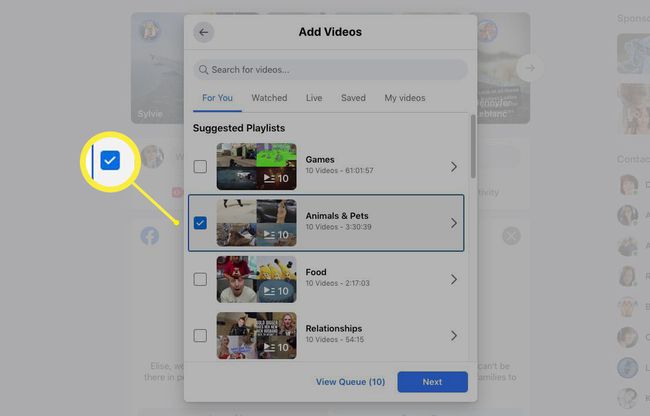
Видео снимци морају бити постављени као јавни да бисте их додали на Ватцх Парти. Такође можете да додате више видео снимака, који ће се репродуковати редоследом којим су додани.
Изаберите Следећи (Фацебоок.цом) или Готово у горњем десном углу (мобилна апликација).
-
Видео или видео снимци које сте изабрали биће додати у ваш пост композитор. Додајте опционални опис у поштанско поље изнад видео записа.
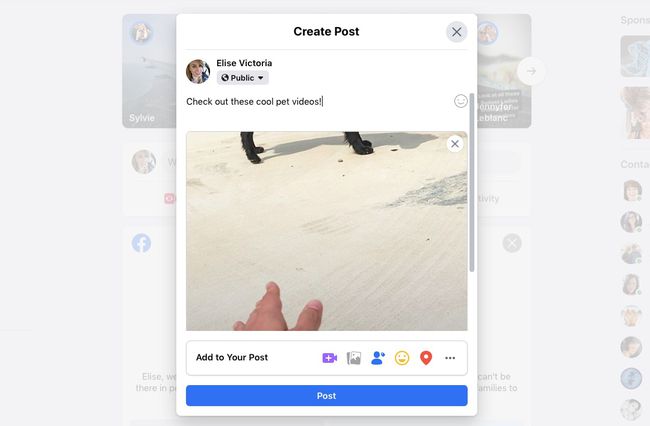
Изаберите пошта.
-
Када објавите своју Ватцх Парти, она ће почети да се репродукује и ваши пријатељи ће бити обавештени (ако имају омогућена обавештења) како би могли да се придруже.
Кликните или додирните ваш пост на Ватцх Парти у вашем Невс Феед-у или на свом профилу да бисте га видели у режиму целог екрана.
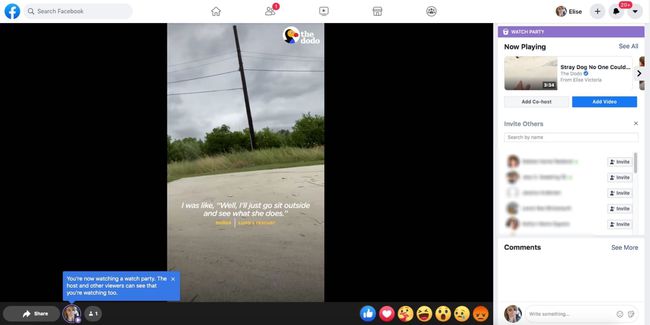
-
Изаберите Објави на дну видеа да бисте га поделили са одређеним пријатељима.
Ако сте на Фацебоок.цом, такође можете да користите функцију претраге и листу имена са десне стране под Позови друге да позовете пријатеље. Пријатељи на мрежи ће бити наведени на врху. Изаберите Позови поред било ког пријатеља да им пошаљете позивницу.
-
Опционо додајте додатне видео снимке у свој редослед видео снимака Ватцх Парти док се Ватцх Парти хостује. На Фацебоок.цом изаберите плаво Додај видео дугме на десној страни да бисте видели сличан екран приказан у трећем кораку.
У мобилној апликацији изаберите знак плус (+) дугме испод видео снимка.
-
Да бисте видели колико гледалаца има, потражите икона и број особе испод видеа. Гледаоци ће моћи да оставе коментаре и реакције на видео снимке.
Додајте су-домаћина на своју забаву тако што ћете изабрати Додај Цо-хост у десној колони (само на Фацебоок.цом) да бисте претражили и изабрали име. Ко-домаћини могу да додају још видео снимака, паузирају, пуштају, премотавају унапред и уназад видео снимке.
-
Када желите да завршите Ватцх Парти, изаберите три тачке у горњем десном углу видео снимка на Фацебоок.цом и изаберите Крај Ватцх Парти затим Крај за потврду.
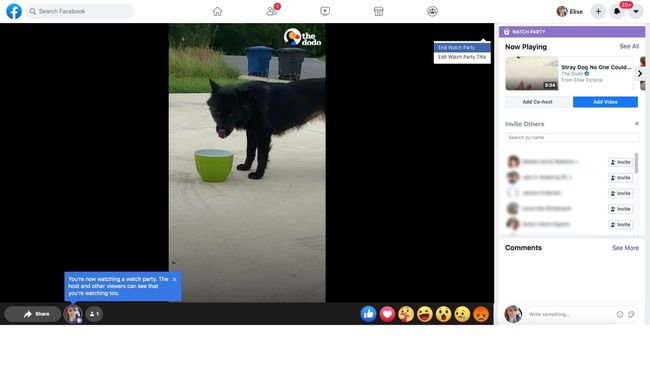
Да бисте завршили Ватцх Парти у мобилној апликацији, додирните Видео а затим додирните Икс који се појављује у горњем левом углу. Славина Крај Ватцх Парти затим Крај за потврду.
Организујте забаву за гледање са странице или групе
Упутства изнад вам показују како да угостите Ватцх Парти са свог Фацебоок профила, али то можете учинити и са странице или групе. Међутим, да бисте то урадили са странице, морате бити администратор или уредник те странице.
Започните журку за гледање са странице или групе тако што ћете отићи до те странице или групе и пронаћи аутора поста. На страници, ово је Цреате Пост дугме и у групи, то је поље означено, Шта ти је на уму, име? Затим можете једноставно пратити кораке од два до 10 изнад.
Шта је Фацебоок Ватцх Парти?
Фацебоок Ватцх Парти је посвећена објава за сесију гледања видеа или серије видео записа уживо. Када кликнете на објаву, видео се отвара у режиму целог екрана заједно са додатним функцијама које се могу користити за Ватцх Парти. Слично је а Фацебоок ливе стреам, али видео не мора нужно да буде уживо. Само треба да буде хостован на Фејсбуку.
Пријатељи се могу придружити вашој забави за гледање и гледати заједно са вама. Постоји и одељак за коментаре тако да можете да разговарате о видео снимцима док их гледате заједно.
